Einer der Vorteile eines Mac-Besitzers ist, dass Fehler selten sind. Insbesondere Bugs, die die Benutzerfreundlichkeit Ihres Computers beeinträchtigen. Aber nach der letzten Runde von macOS-Updates von Apple erlebte ich einen der schlimmsten Fehler, die ich je hatte, als ich einen Mac besaß: Ein nebliges Mac-Display.
Mein Mac-Bildschirm erschien trüb und seltsam, und die einzige Möglichkeit, ihn zu stoppen, bestand darin, meinen Mac neu zu starten. Aber tatsächlich, nur wenige Minuten nach dem Neustart meines Macs würde er wieder neblig aussehen.
Dies sagte mir, dass das Problem softwarebedingt und nicht hardwarebedingt sein muss, also habe ich das Internet genutzt, um eine Lösung für dieses Problem zu finden. Allerdings konnte ich nirgendwo Hilfe finden. Ich habe schließlich herausgefunden, wie ich das Problem beheben kann, und Apple veröffentlichte einige Tage später ein Update, das das Problem beseitigte.
In diesem Beitrag werde ich die Fehlerbehebung für ein nebliges Mac-Display teilen, die Gründe dafür erläutern und einige verwandte Probleme untersuchen, die möglicherweise auftreten.
Steigen wir ein!
Inhalt
- Was ist ein nebliges Mac-Display?
- So reparieren Sie ein beschlagenes Mac-Display
-
Was verursacht ein verwaschenes Mac-Display?
- Ein nebliges Mac-Display ist ein häufiger macOS-Fehler
- Nur die Mitte meines Mac-Displays ist beschlagen – was kann ich tun?
- Ich habe eine neblige Vignette an den Rändern meines Mac-Bildschirms?
- Die Auflösung meines Macs ist verschwommen?
-
Achten Sie in Zukunft auf ein beschlagenes Mac-Display
- Zusammenhängende Posts:
Was ist ein nebliges Mac-Display?
Das Wichtigste zuerst, was meine ich mit einem "nebligen Mac-Display"? Ich habe versucht, Bilder davon zu machen, um Ihnen eine Vorstellung davon zu geben, was ich meine, konnte es aber nicht richtig einfangen. Und die Art des Fehlers bedeutete, dass er nicht in Screenshots auftauchte, genauso wie das Einschalten der Nachtschicht vor der Aufnahme eines Screenshots Ihren Screenshot nicht orange macht.
Meine spezielle Instanz eines beschlagenen Mac-Displays sah aus, als ob ein weißer Filter auf meinem Mac-Bildschirm überlagert worden wäre. Es war ein Softwareproblem, da der Bildschirm selbst nicht beschädigt zu sein schien. Es sah einfach so aus, als ob ein halbtransparenter Weißfilter (wie der Orangenfilter von Night Shift) das Display meines Mac auswäscht.
Dies hat die Auflösung meines Macs nicht verändert, die Dinge verschwommen erscheinen lassen oder die Farbe variiert. Ein Bereich des Bildschirms meines Mac war nicht weißer als der andere; es war einheitlich. Und je weiter das Problem fortschreitet, ohne dass ich meinen Mac neu starte, desto weißer und ausgewaschener wurde mein Mac-Display.
Andere Probleme können der Beschreibung eines beschlagenen Mac-Displays ähneln, die ich in der zweiten Hälfte dieses Artikels kurz beschreibe. Aber im Moment konzentrieren wir uns auf das Problem, das ich gerade beschrieben habe.
So reparieren Sie ein beschlagenes Mac-Display
Letztendlich konnte ich feststellen, dass die Ursache des Problems die automatische Helligkeitsfunktion von Mac war. Diese Funktion passt die Helligkeit Ihres Mac automatisch an, je nachdem, wie hell der Raum ist, in dem Sie sich befinden.
Um dieses Problem zu „beheben“, habe ich diese Funktion nur deaktiviert. Öffnen Sie dazu Systemeinstellungen, klicken Anzeige, dann deaktivieren Helligkeit automatisch anpassen:
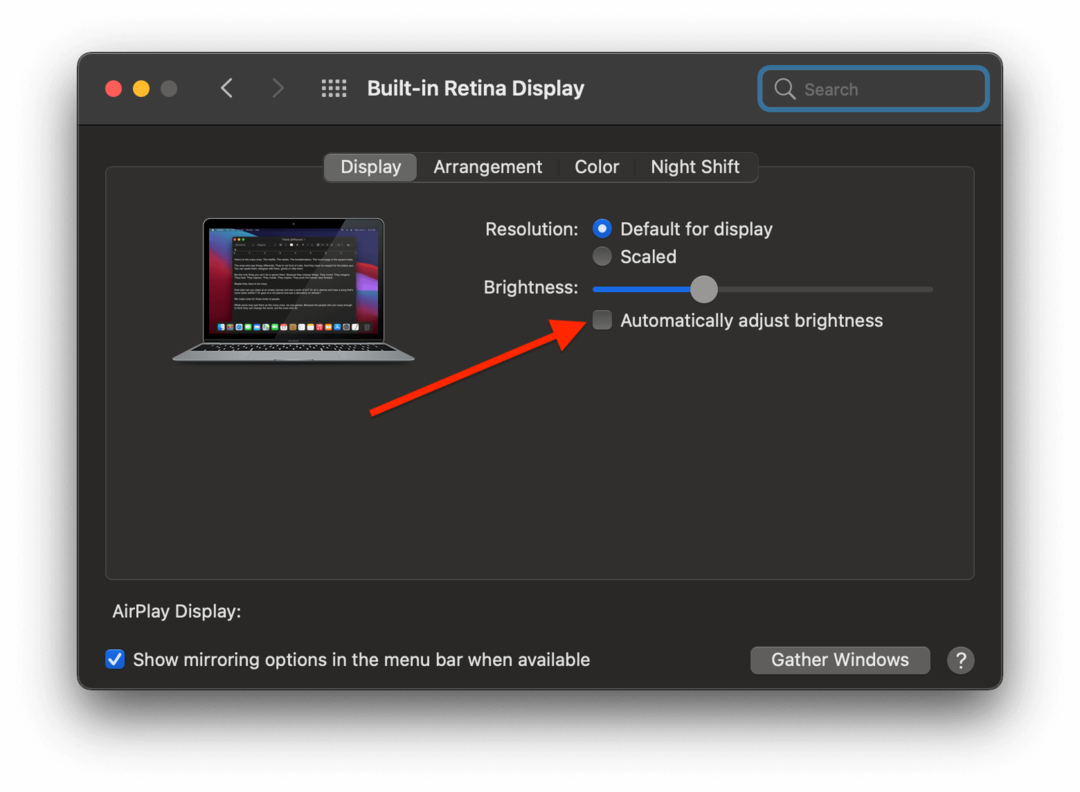
Dies bedeutet, dass Sie die Helligkeit Ihres Mac manuell anpassen müssen. Wenn Sie dieses Kontrollkästchen erneut aktivieren, greift der ausgewaschene Fehler sofort wieder ein. Aber solange Sie dieses Kontrollkästchen deaktiviert haben, sollten Ihre Probleme mit dem nebligen Mac-Display in Schach gehalten werden.
Und das ist es!
Was verursacht ein verwaschenes Mac-Display?
Ich vermute hier nur, aber ich denke, ich habe eine ziemlich gute Vorstellung davon, was mit diesem Fehler los war.
Als ich mit meinem Mac experimentierte, um herauszufinden, was mein beschlagenes Mac-Display verursachte, ist mir das aufgefallen Wenn ich meinen Daumen über die Kamera meines MacBook lege und sie dann entferne, würde mein Display ausgewaschen werden aus. Je öfter ich diesen Vorgang wiederholte, desto nebliger würde mein Mac aussehen.
Das hat mich anfangs auf die Idee gebracht, das auszuschalten Helligkeit automatisch anpassen Einstellung, die das Problem sofort behob.
Und das hat mich zu dem Schluss geführt, zu dem ich jetzt gekommen bin. Ich glaube, dass die Ursache dieses Fehlers mit der Funktionsweise der automatischen Helligkeitsfunktion zusammenhängt.
Die automatische Helligkeitsfunktion auf dem Mac zielt darauf ab, die Farbtemperatur Ihrer Umgebung anzupassen. Wenn Sie viel blaues Licht haben, sieht es blauer aus. Wenn es viel warmes Licht um dich herum gibt, sieht es eher orange aus.
Ein weiterer Bestandteil dieser Farbkorrektur ist Gamma. Dies steuert, wie hell Ihr Display ist. Je höher Ihr Gamma, desto dunklere Schatten erscheinen. Je niedriger Ihr Gamma ist, desto verwaschener und „nebeliger“ sieht das Display Ihres Mac aus. Abhängig von Ihrem Umgebungslicht passt Ihr Mac das Gamma Ihres Displays an.
Nehmen Sie Ihr iPhone, schalten Sie die Taschenlampe ein und halten Sie die Taschenlampe mit der Helligkeit automatisch anpassen Einstellung aktiviert. Sie werden feststellen, dass Ihr Bildschirm nicht nur heller, sondern auch weißer wird. Das liegt daran, dass es versucht, die Leuchtdichte der Taschenlampe anzupassen.
So! Ich vermute, dass dieser Fehler durch die Gamma-Einstellung der automatischen Helligkeitsfunktion verursacht wurde, die die Luminanz Ihres Bildschirms erhöht, aber nie verringert. Der Fehler hat es so gemacht, dass Ihr Bildschirm nur noch mehr ausgewaschen werden kann; der Schieberegler würde nie wieder nach unten gehen.
Ein nebliges Mac-Display ist ein häufiger macOS-Fehler
Bei der Recherche für diesen Beitrag habe ich festgestellt, dass dies ein ziemlich häufiger Fehler ist, der auf dem Mac auftaucht. Ich fand Forenbeiträge dazu bereits 2012 und erst Ende 2020. Trotz einiger Beiträge, die sich mit der Behebung dieses Problems befassen, scheint es, dass die automatische Helligkeitsfunktion auf dem Mac aus irgendeinem Grund auf diese Weise ziemlich leicht fehlerhaft werden kann.
Um fair zu sein, Apple hat das Problem schnell behoben. Innerhalb einer Woche veröffentlichte Apple ein neues Update für macOS, das das Problem behob (sowie verbesserte macOS-Sicherheit). Obwohl die Berichterstattung über dieses Problem dünn war, hat Apple es erkannt und behoben.
Jedenfalls ist das alles, was ich über dieses Problem weiß. Wenn du mehr darüber weißt oder eine bessere Theorie als meine hast, lass es mich bitte in den Kommentaren wissen!
Nur die Mitte meines Mac-Displays ist beschlagen – was kann ich tun?
Bei meinen Recherchen für diesen Beitrag bin ich auf einige ähnliche Probleme gestoßen, auf die Mac-Benutzer stoßen. Diese Probleme könnten auch als neblige Mac-Anzeige beschrieben werden. Um allen, die diesen Beitrag lesen, zu helfen, habe ich beschlossen, einige schnelle Hilfe und Einblicke in diese Probleme zu geben.
Erstens können Mac-Benutzer auf ein Mac-Display stoßen, das nur in der Mitte des Bildschirms neblig erscheint. Als ob sich eine Wolke in der Mitte Ihres Mac-Bildschirms befindet.
Im Gegensatz zu dem Softwareproblem, das wir in der ersten Hälfte dieses Beitrags angesprochen haben, ist dieses Problem ein Hardwareproblem. Es sollte ziemlich offensichtlich sein, dass Ihr tatsächlicher Bildschirm neblig erscheint und nicht nur das angezeigte Bild.
Dieses Problem kann verschiedene Ursachen haben. Es kann nur sein, dass Ihr Bildschirm alt ist, Feuchtigkeit in das Display eingedrungen ist oder Sie auf ein obskures Problem gestoßen sind, das einen Austausch Ihres Mac-Bildschirms erfordert.
Dies ist in jedem Fall ein Zeichen dafür, dass Sie Ihren Mac zu Experten bringen sollten. Vereinbaren Sie am besten einen Termin mit einer lokalen, autorisierten Reparaturwerkstatt oder dem nächsten Apple Store. Einige Online-Leute haben empfohlen, den Bildschirm Ihres Mac zu entfernen, was Sie versuchen können, wenn Sie sich sicher fühlen. Aber dies ist keine Reparatur, die der durchschnittliche Benutzer durchführen sollte (mich eingeschlossen). Beißen Sie also in den sauren Apfel und schicken Sie Ihren Mac zu einem professionellen Mechaniker.
Ich habe eine neblige Vignette an den Rändern meines Mac-Bildschirms?
Ein weiteres Problem, auf das ich online gestoßen bin, waren Benutzer, deren Mac hatte eine weiße Vignette an den Rändern. Im Gegensatz zu den anderen Ursachen für ein beschlagenes Mac-Display lässt dieses Problem die Ränder stark weiß erscheinen, nicht nur trübes Weiß. Dieses Problem betrifft im Allgemeinen den halben Zollbereich um den Umfang Ihres Displays.
Soweit ich das beurteilen kann, ist dieses Problem im Allgemeinen mit Überhitzung verbunden. Auch hier ist der Ratschlag, Ihr Gerät zu den Experten zu bringen. Dies erfordert höchstwahrscheinlich ein Ersatz-Mac-Display. Bringen Sie Ihren Mac zum Apple Store oder zu einer autorisierten Reparaturwerkstatt.
Die Auflösung meines Macs ist verschwommen?
Ein weniger schwerwiegendes Problem, das zu einem beschlagenen Mac-Display führen kann, ist eine verschwommene Auflösung. In diesem Fall erscheint Ihr Mac nicht so sehr wolkig, sondern verschwommen, als ob Ihr Bildschirm unscharf wäre.
Die erste Lösung hierfür besteht darin, die aktuelle Auflösung Ihres Mac zu überprüfen. Offen Systemeinstellungen und klicke Anzeigen.
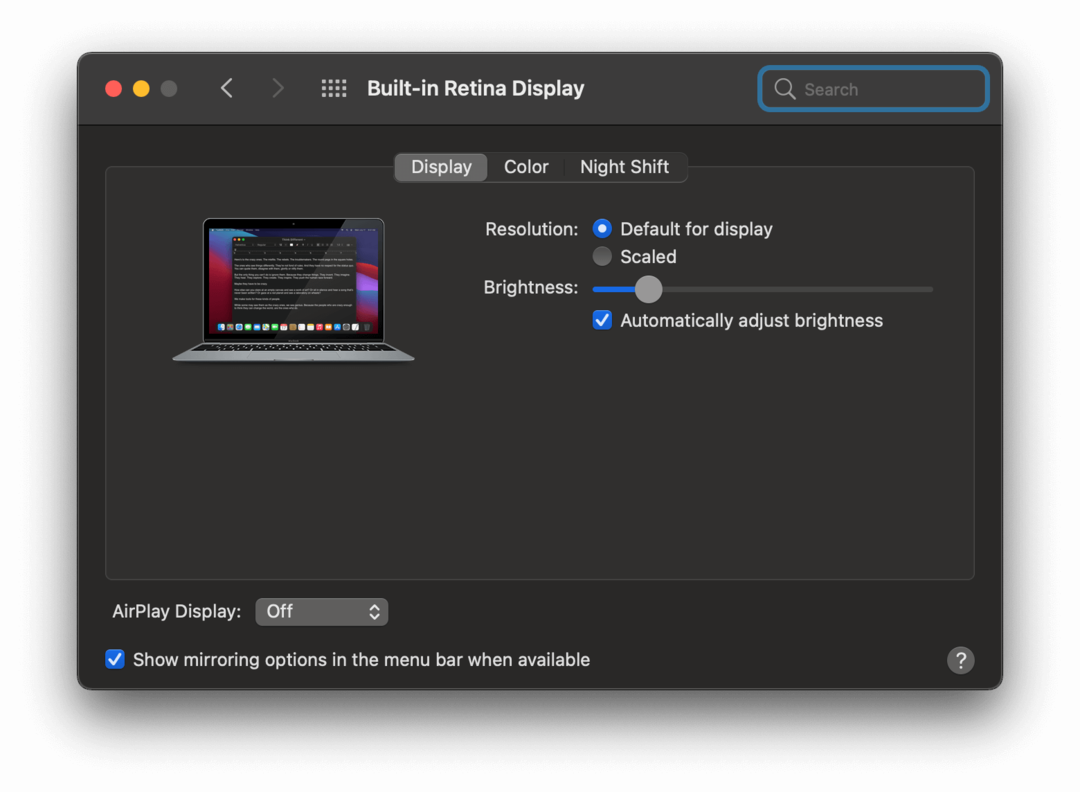
Neben dem Auflösung: Abschnitt haben Sie eine von zwei Optionen ausgewählt:
- Standard für Anzeige
- Skaliert
Für die meisten Benutzer Standard für Anzeige ist die Option, die Sie auswählen möchten. Wenn Ihr Mac verschwommen aussieht und diese Option nicht ausgewählt ist, wählen Sie sie aus.
Auf der anderen Seite, wenn Ihr Mac verschwommen ist und Standard für Anzeige ausgewählt ist, können Sie versuchen, eine Auswahl aus den Skaliert Optionen. Fahren Sie fort und wählen Sie skaliert und klicken Sie sich durch die angezeigten Optionen.
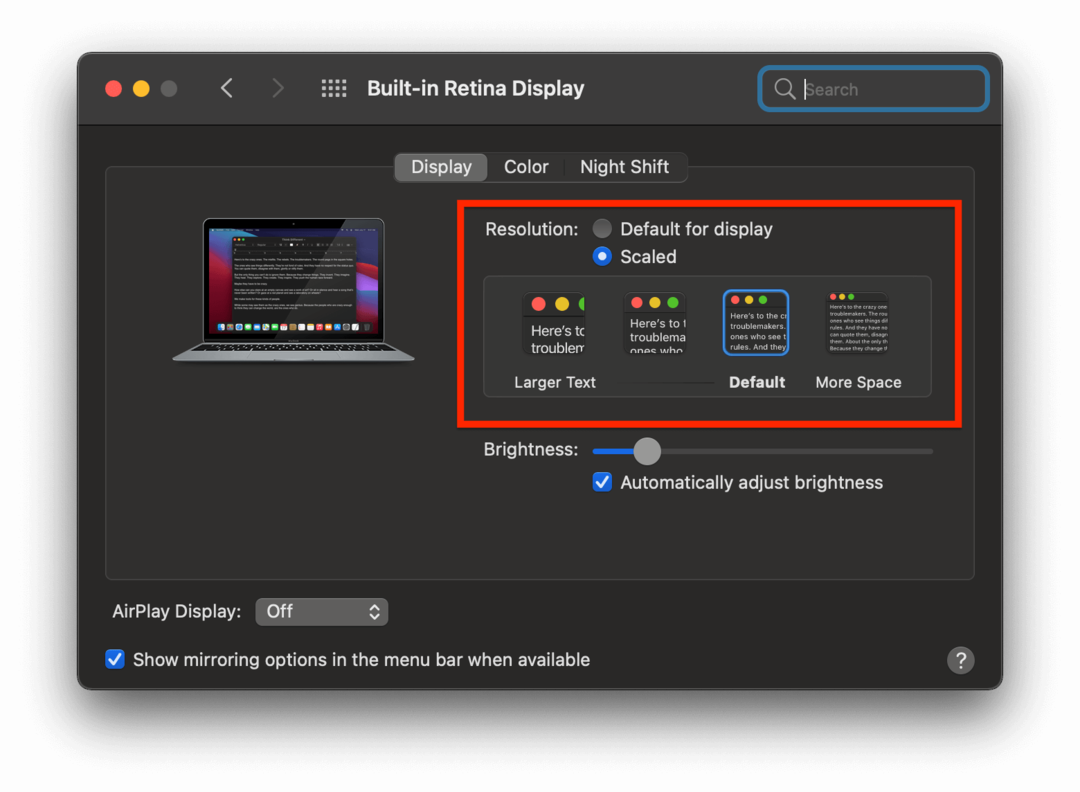
Ein weiterer Grund, warum Ihr Mac verschwommen aussieht, ist, dass Ihre Schriftglättung nicht richtig eingestellt ist. In macOS Big Sur können Sie Ihre Schriftglättung nur in der Terminal-App bearbeiten. Drücken Sie cmd + Leertaste, geben Sie „Terminal“ ein und drücken Sie Rückkehr.
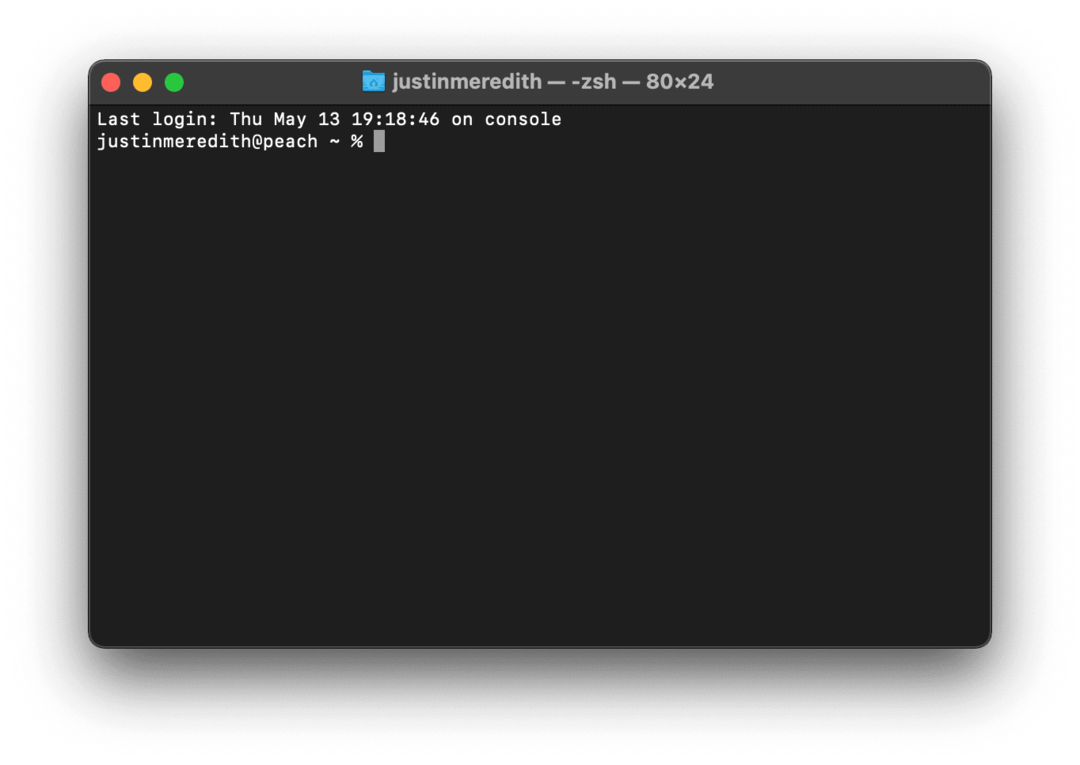
Geben Sie dann ein defaults -currentHost write -g AppleFontSmoothing -int 0 in das Terminal und drücke Rückkehr.
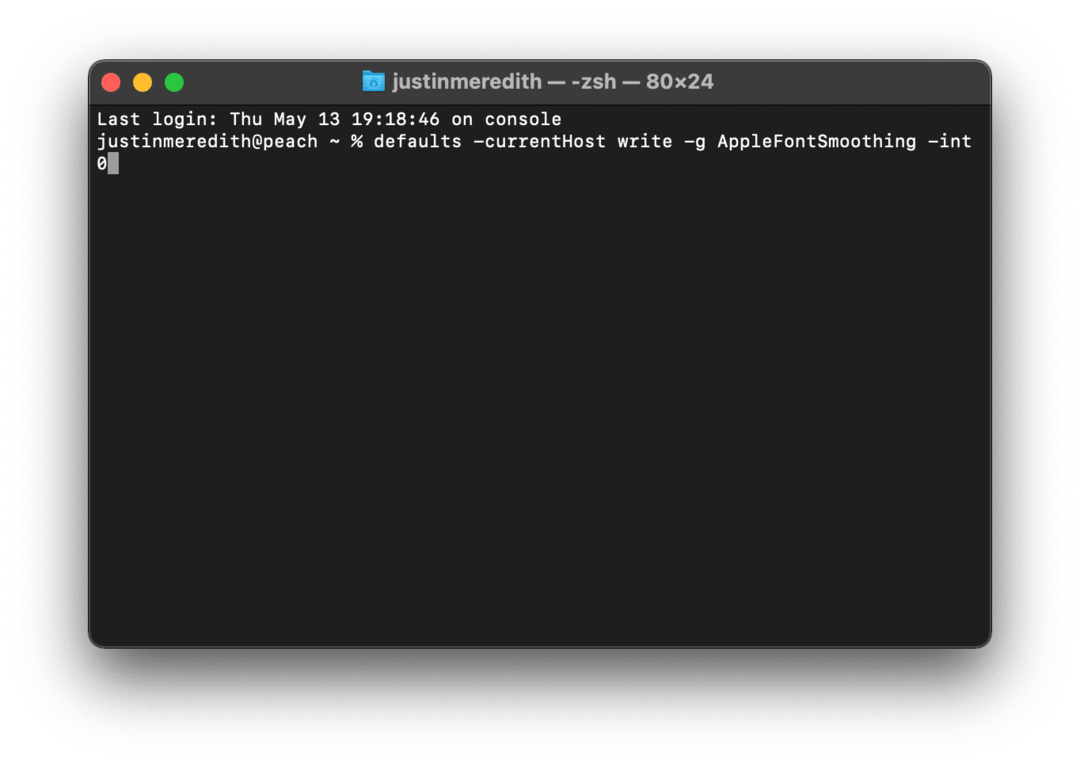
Dadurch wird die Schriftglättung auf Ihrem Mac deaktiviert. Starten Sie Ihren Mac neu, damit es wirksam wird.
Sie können Ihre Schriftglättung weiterhin ändern, indem Sie die „0” am Ende des Befehls mit a 1, 2, oder 3. 0 bedeutet keine Schriftglättung, 1 ist leichte Schriftglättung, 2 ist eine mittlere Schriftglättung (die Standardeinstellung auf dem Mac) und 3 ist eine starke Glättung der Schriftart.
Wenn Ihnen diese Änderung nicht gefällt und Sie dorthin zurückkehren möchten, wo Ihr Mac zuvor war, ersetzen Sie die 0 im Befehl mit a 2 und starten Sie Ihren Mac neu.
Achten Sie in Zukunft auf ein beschlagenes Mac-Display
Wie bereits erwähnt, ist dies ein nebliges Mac-Display ein ziemlich häufiges Problem. Hoffentlich helfen Ihnen die Tipps in diesem Beitrag, das Problem entweder zu Hause zu beheben oder Sie zu ermutigen, Ihren Mac zur Reparatur zu bringen. Zumindest ist es wichtig zu wissen, dass dies ein Problem ist und Sie nicht allein sind.
Weitere Tipps, Tricks und Ratschläge rund um Apple findest du hier schau dir den Rest des Blogs hier bei AppleToolBox an.